Использование фильтров. Cветофильтры в современной фотографии. Фильтры фирмы Cokin
Выбор фильтров - больная тема для многих фотографов. А для пейзажиста - это один из главных инструментов. Для чего вообще фотографу нужен фильтр? Давайте рассмотрим эти вопросы подробнее.
Многие придерживаются мнения, что всё можно имитировать в программе Adobe Photoshop или Adobe Lightroom, особенно эффект градиентных фильтров.
Я использую фильтры, в основном, для контроля выдержки. Если мне необходимо получить красивую форму волны или смягчить течение реки, в этом мне помогут ND фильтры. А градиентные позволят и контролировать выдержку, и получить результат одним кадром.
Фильтр - ND16
Диафрагма - f/22
Выдержка - 2, ISO 31
Фокусное расстояние - 24 мм
Камера - Nikon D810
Рассмотрим первый плюс - съемка одним кадром. Без градиентного фильтра мне пришлось бы делать два кадра брекетинга и склеивать их позже в Photoshop или Lightroom. Это добавляет работу по склейке и лишнюю трату времени на постобработке. К тому же после склейки возможно проявление артефактов: например, неровная граница или бандинг (полосатость). Это особенно относится к тем сюжетам, где есть деревья на фоне светлого неба выше горизонта. Листья двигаются, и качественно склеить такой брекетинг очень непросто. Что будет, если снять одним кадром, но недоэкспонировать, чтобы сохранить небо? Тогда вам придется тянуть тени - это приведет к шумам.
Второй плюс градиентных фильтров – вы сразу получаете красивый снимок, хорошо проэкспонированный как в светах, так и в тенях. Мне как перфекционисту (а пейзажисты почти все такие) важно радоваться результату. Когда видишь готовый красивый кадр сразу на камере, это вдохновляет на новые кадры и поиски, что очень мотивирует. И не только меня, но и моих учеников в группах, когда я им такие кадры показываю.
Третий плюс для тех, кто любит конкурсы. Во многих из них брекетинг запрещен, а использование фильтров не регламентировано.
А ещё когда вы наденете на камеру «гравицапу» 150 мм, вся система будет выглядеть как космический «пепелац», разрушая самомнение окружающих фотографов.
Последнее, конечно, - шутка, но, как известно, за «понты» придется выложить крупную сумму. Так и с фильтрами. Если они из качественного стекла, то один фильтр 150 мм обойдется около 200-300$.

Диафрагма - f/20
Выдержка - 2.5, ISO 50
Фокусное расстояние - 14 мм
Камера - Nikon D500
Как расшифровать все эти буквы и цифры?
ND - Neutral Density - нейтрально-серый фильтр. Темное стекло, снижающее поток света.
GND - Graduated Neutral Density - градиентный нейтрально-серый фильтр. Дает плавное затемнение сверху вниз от темного к прозрачному.
У фильтров разных систем и производителей также различаются и обозначения плотности. Например, ND8 показывает, что фильтр ослабляет освещенность в 8 раз. 3 stop - на 3 стопа экспозиции. Все эти обозначения сопоставимы:
ND2 = 1 stop = 0,3 = 50% пропускаемого света
ND4 = 2 stop = 0,6 = 25%
ND8 = 3 stop = 0,9 = 12,5%
ND16 = 4 stop = 1,2 = 6,25%
ND32 = 5 stop = 1,5 = 3,125%
ND64 = 6 stop = 1,8 = 1,563%
ND128 = 7 stop = 2,1 = 0,781%
ND256 = 8 stop = 2,4 = 0,391%
Soft/Hard. Если пишут soft - это фильтр с мягкой границей градиента между темной и светлой областью. По факту фильтр с жесткой границей я не использую, он предназначен для слишком узкого применения - например, когда на горизонте нет гор и линия земля-небо идеально ровная. Также в этом случае можно использовать так называемый реверсивный фильтр. У него плотность к верхней границе падает от горизонта, где плотность максимальна.
«Полярик», он же CPL (circular polarizer), убирает отражение от воды и блики и позволяет увидеть, например, подводные камни. Или притемнить небо.

Применение полярика на этом снимке «проявило» фактуру подводного камня.
Панорама из двух вертикальных кадров.
Диафрагма - f/14
Выдержка - 15, ISO 100
Фокусное расстояние - 24 мм
Камера - Nikon D810
Объектив - AF-S NIKKOR 24-70mm f/2.8G ED
Круглые фильтры также бывают градиентные - но границу там никак не поменять, поэтому в моей работе они бесполезны. Ни в коем случае не рекомендую покупать Vary-ND - нейтрально-серые фильтры с изменяющейся плотностью. Они дают темный крест посередине кадра.
Для фильтров-пластинок есть разные типы держателей. Например, 100, 130, 150 или 165 мм. У разных производителей они тоже все обозначаются по-своему. Систему 165 мм, например, можно с переходником использовать даже на объективы 16-35 мм или 24-70 мм. Но если у вас в арсенале только эти объективы, то разумнее и дешевле купить системы 100/130 мм - они обычно подходят на любую резьбу, надо только заказать отдельно переходное кольцо под диаметр вашего объектива.
Мой любимый объектив для пейзажной съемки - AF-S NIKKOR 14-24mm f/2.8G ED . До недавнего времени для него не было систем фильтров, поэтому я использовал круглые фильтры под 24-70 мм и снимал панорамы для более широкоугольных панорамных сцен. При этом возникали дополнительные сложности при склейке волн, разлета облаков и т.д. А теперь я пользуюсь - и хочу акцентировать ваше внимание на этой «убойной» комбинации для пейзажного шедевра – связкой AF-S NIKKOR 14-24mm f/2.8G ED и фильтрами 165 мм! С ними можно поймать форму волны в один кадр, сохранить единую фактуру воды или неба.
Естественный вопрос: можно ли обойтись без фильтров?
Результат нейтрально-серого фильтра почти никак не имитировать, ведь вы изменяете выдержку именно благодаря его наличию.
Нейтральные фильтры позволяют увеличить выдержку и смазать воду или облака. Это не значит, что он превратит воду в молоко. Я предпочитаю снимать воду на выдержках 1/20 с – 1 с в зависимости от скорости течения воды. Мне нравится, когда вода ещё разделяется на струйки, а не как молоко, но при этом уже нет отвлекающих брызг. Тут всё зависит от сюжета. Иногда хочется показать «живую» воду, брызги и взрыв волн.

Фильтр - CPL
Диафрагма - f/8
Выдержка - 1/125, ISO 200
Фокусное расстояние - 36 мм
Камера - Nikon D810
Объектив - AF-S NIKKOR 24-70mm f/2.8G ED
Вы можете сказать: так давайте закроем максимально диафрагму до 22 и ISO поставим на минимум, тогда и выдержка вырастет. Но по моему опыту, даже закрытой диафрагмы на закате иногда не хватает, чтобы увеличить выдержку до 1 секунды. К тому же закрытие диафрагмы приводит к потере резкости из-за дифракции. Рабочие диафрагмы в пейзаже обычно от 8 до 16. Больше я редко ставлю.

Фильтр - ND16
Диафрагма - f/16
Выдержка - 1, ISO 160
Фокусное расстояние - 24 мм
Камера - Nikon D810
Объектив - AF-S NIKKOR 24-70mm f/2.8G ED

Разделение воды на струйки – ND3 stop + GND 3 stop.
Диафрагма - f/14
Выдержка - 1, ISO 100
Фокусное расстояние - 24 мм
Камера - Nikon D810
Объектив - AF-S NIKKOR 24-70mm f/2.8G ED

Волна идет «на нас», тут нужны выдержки короче одной секунды. Панорама из 3 горизонтальных кадров.
Диафрагма - f/14
Выдержка - 1/2, ISO 200
Фокусное расстояние - 24 мм
Камера - Nikon D810
Объектив - AF-S NIKKOR 24-70mm f/2.8G ED
Если использовать так называемые big stopper’ы, то есть ND 10 stop фильтры, то можно добиться эффекта льда, разлета облаков, даже снимая днем. Можно получить выдержки по 1-5 минут.

ND 10 stop фильтр, кадр снят днем.
Диафрагма - f/13
Выдержка - 206, ISO 31
Фокусное расстояние - 42 мм
Камера - Nikon D810
Объектив - AF-S NIKKOR 24-70mm f/2.8G ED

ND 6 stop фильтр, снято в сумерках.
Диафрагма - f/16
Выдержка - 30, ISO 31
Фокусное расстояние - 14 мм
Камера - Nikon D810
Объектив - AF-S NIKKOR 14-24mm f/2.8G ED

Эффект разлета облаков днем с помощью ND 10 stop.
Панорама из двух горизонтальных кадров.
Диафрагма - f/11
Выдержка - 60, ISO 100
Фокусное расстояние - 24 мм
Камера - Nikon D810
Объектив - AF-S NIKKOR 24-70mm f/2.8G ED
А что же с брекетингом? Можно ли им имитировать градиентные фильтры и потом в Adobe Lightroom склеить HDR? Да, можно. Я так и делаю для статичных сюжетов, где нет движущихся объектов - деревьев, воды и т.д. Также я отказываюсь от фильтров, когда нужно действовать быстро, ведь такую большую систему как 165 мм ещё нужно успеть собрать. Минус фильтров - они, конечно, порядком ограничивают мобильность и оперативность фотографа.

Вот тут дерево качается от ветра, и использовать брекетинг нельзя. Снято с фильтром ND 10 stop.
Диафрагма - f/14
Выдержка - 30, ISO 160
Фокусное расстояние - 24 мм
Камера - Nikon D810
Объектив - AF-S NIKKOR 24-70mm f/2.8G ED
Эффект поляризационного фильтра тоже тяжело имитировать. Да, полярики сейчас есть даже на объектив 14-24 mm, но небо они притемняют «кругами», поэтому я использую его только для воды. Например, чтобы увидеть подводную часть айсберга, убрав с поверхности воды отражение.
Полярик и градиент работают по-разному: первый притемнит только синее небо, оставив облака такими же по яркости, то есть отделит облака от синего неба (преимущественно под углом 90 градусов к солнцу), или горы от синего неба. А градиент притемняет и облака, и горы. Поэтому будьте аккуратны с градиентом: в большинстве случаев всё равно приходится исправлять границу градиента по горам, компенсируя недоэкспозицию у самых вершин.

Фильтры ND 6 stop + GND 3 stop с небольшим высветлением вершин.
Диафрагма - f/16
Выдержка - 8, ISO 31
Фокусное расстояние - 14 мм
Камера - Nikon D810
Объектив - AF-S NIKKOR 14-24mm f/2.8G ED
Добавляем «драмы» в сцену. Такой кадр можно имитировать градиентом в Adobe Lightroom, но возможность получить его сразу с камеры мотивирует на дальнейшие творческие поиски.

Фильтры ND 6 stop + GND 3 stop soft + работа с выдержкой.
Диафрагма - f/16
Выдержка - 27, ISO 31
Фокусное расстояние - 14 мм
Камера - Nikon D810
Объектив - AF-S NIKKOR 14-24mm f/2.8G ED
Вот какие правила применения фильтров я вывел за годы пейзажной практики в самых разных условиях:
2. Ставьте фильтр в ближний к камере слот, особенно ND. Иначе и тут прокрадутся засветки.
3. Не используйте больше 2 фильтров за раз. Я из-за этого не ставлю защитный фильтр на линзы. Это дает лучшее качество, меньше бликов и меньшее виньетирование.
4. Можно не использовать фильтры для съемки равномерно освещенных сцен без движения - градиент и драматичное небо в пасмурную погоду в данном случае хорошо имитируются в Adobe Lightroom.
5. Для съемки воды используйте выдержки порядка 1/10-1 секунды. Так сохранится ее фактура и не размылится «в молоко». Помните, что выдержка зависит от скорости течения воды.
6. Не показывайте зрителю результат градиента - его не должно быть заметно. Особенно по горам, деревьям над горизонтом и т.д.
7. Если вы не знаете, с чего начать знакомство с фильтрами, купите сначала самый нужный для своих задач. Для меня как пейзажного фотографа это ND16, а самые ходовые: ND8, ND16, GND 3 stop (GND8), CPL. Поэкспериментируйте сначала с круглыми фильтрами, и затем поймете, нужны ли вам пластинки.
8. Не используйте фильтры на открытых диафрагмах объектива. На открытых диафрагмах резкость к краю и так падает, плюс обычно фильтры тоже чуть снижают резкость по краям. В совокупности дефект усугубляется.
9. В дождь использование фильтров почти бесполезно, так как капли легко попадают на стекло. У систем Lucroit есть, например, шторки от дождя - иногда спасают.
10. Старайтесь не использовать фильтры для съемки в контровом свете (когда солнце в кадре) - фильтр даст дополнительные зайчики, особенно если он немного грязный.
11. Фильтры-пластинки очень хрупкие, для хранения и транспортировки лучше сразу обзавестись жестким кейсом, чтобы их не разбить.
Фильтр - специальный инструмент, который берет входной слой или изображение, рименяет к нему математический алгоритм и возвращает входной слой или изображение в новом формате.
Gimp обладает широким набором фильтров которые, обеспечивают выполнение специальных эффектов, имитирующих то или иное преобразование, например для создания импрессионистической «живописи», мозаики, наложения света и теней и многих других возможностей. Сочетания нескольких фильтров и других инструментов позволяют из обычного изображения получить произведение искусства.
Все доступные фильтры собраны в едином пункте меню Фильтр .
Для того чтобы воспользоваться нужным фильтром, необходимо войти в этот пункт меню, выбрать соответствующую группу фильтров, а затем конкретную команду фильтра. Название фильтра, который применялся последним, отображается в самой верхней строке меню. Это помогает, во-первых, не забыть, какой фильтр использовался, а во-вторых, при необходимости быстро выполнить еще раз. Применять фильтр можно не только ко всему изображению, но и к любой выделенной области, а также к любому отдельному слою.
Многие фильтры требуют для своего выполнения дополнительных параметров, которые устанавливаются в соответствующих диалоговых окнах.
Общие принципы применения фильтров
Фильтры группы Размывание
Предназначены для задач, связанных с уменьшением резкости и обеспечением разной степени смягчающего эффекта. Набор этих фильтров по-разному размывают изображение или выделение. Возможно, однако, что цвет из неразмытого изображения перейдет в область размывания.


На примере мы видим применение одного из фильтров группы Размывание -
Фильтры Улучшения
Используются для устранения таких дефектов изображения как пыль, шум, черезстрочность (в изображениях с телевидения), удаление эффекта красных глаз и недостаточная четкость.

На примере мы видим вверху исходное изображение, внизу - после применения фильтра Улучшение → Нерезкая маска .
Фильтры группы Искажение
Служат для геометрических искажений изображения и создания разнообразных пластических эффектов.

Применение фильтра Искажение →
Применение фильтра Искажение →
Фильтры группы Свет и тень
Создают разного рода эффекты освещения и тени.


На примере мы видим результат работы фильтра Свет и тень → Градиентная вспышка
Фильтры группы Шум
Добавляют в изображение пикселы со случайными цветовыми значениями и тем самым как бы смягчают изображение в выделенной области.

Применив фильтр Шум → мы можем увидеть такой результат.
Фильтры группы Выделение края
Ищут границы между разными цветами, таким образом находя контуры объектов. Они используются чтобы указать выделения и для других художественных целей.
На примере мы можем видеть работу фильтра Край из группы Выделение края
Фильтры группы Общие
Предназначены для разнородных задач, которые не попадают в тематические группы. Некоторые фильтры этой группы позволяют создавать фильтры на заказ. Подробнее об этом можно узнать .
Фильтры класса Объединение
Соединяют,тем или иным образом, несколько изображений в одно.
Применив фильтр Фотопленка
из группы Объединение
для изображения, состоящего из двух слоев, 
мы увидим такой результат:
Как видно из примера, каждый слой изображения под действием фильтра становится кадром фотопленки.
Фильтры группы Имитация
Предназначены для моделирования всевозможных художественных приемов и техник. Они создают такие эффекты, как кубизм, живопись маслом, эффект холста и другие.
На примере мы можем увидеть изобржение, полученное применением фильтра группы Имитация - Масляная краска
* Фильтры группы Визуализация
Отличаются от других групп фильтров тем, что они создают текстуры с нуля. Обычный результат этих фильтров - замена содержимого изображения. Некоторые фильтры создают случайные или шумовые текстуры, другие - фракталы, а один (Gfig) больше напоминает общий инструмент векторной графики.
На примере мы видим как, под действием фильтр Визуализация → Облака → Разностные облака образуется необычная текстура, которую можно использовать для создания различных эффектов изображения.
Фильтры Карты
Позволяет создавать трёхмерные эффекты, проецируя изображение на изображение с рельефом (фильтр «Рельеф») или сферу (фильтр «Спроецировать объект»). Также можно спроецировать часть изображения на то же изображение(фильтры «Иллюзия» и «Без швов»), согнуть текст по кривой (фильтр «Замещение»).
Бытует мнение, что светофильтры стремительно уходят в прошлое вместе с пленочными фотоаппаратами. Сегодня, когда любой эффект можно получить с помощью обработки на компьютере, светофильтры действительно во многом потеряли свою актуальность. Но тем не менее, для некоторых задач и сегодня — светофильтр самый надежный и удобный инструмент для работы. Теперь он выполняет иную функцию — с помощью светофильтра можно создать тот фотоматериал, для последующей обработки, который вам нужен. Он не заменяет обработку фотографии, а создает нужную нам базу для обработки.
И сегодня мы поговорим именно об этом — о том, какие светофильтры и для чего нужны современному цифровому фотографу.
Но для начала поговорим о том, какие светофильтры действительно пора отправить на свалку времени.
И поговорить о них стоит потому, что продавец в фотомагазине может долго и увлекательно вам рассказывать, как эти светофильтры вам нужны и как вам без них никуда. Просто эти светофильтры уже давно лежат-пылятся на складе магазина, а продавцу надо их кому-нибудь продать.
Цветные светофильтры и фильтры изменяющие цветовую температуру

Формат RAW дает нам возможность менять цвета, изменять цветовую температуру и делать массу других замечательных вещей. И для этого не нужно покупать стеклышко, которое стоит в 100 раз дороже своей себестоимости.
Эффектные светофильтры.

Звездочки. Лучики. «Блюр». Все это было мега-круто пока не изобрели Photoshop.
Этим ветераном скажем до свидания и обратимся к тем светофильтрам, которые и в XXI веке представляют для нас интерес.
Ультрафиолетовый светофильтр (UV)

Основная задача этого светофильтра — не допустить проникновение ультрафиолетовых лучей. Если вы снимаете в высокогорной местности или на берегу океана в разгар солнечной активности (когда влияние ультрафиолета на картинку особенно высоко) — UV фильтр действительно сделает цвета на фотографии более реалистичными и красивыми.

Но такие условия встречаются довольно редко. На практике основная функция UV фильтра в другом — UV фильтр отлично подходит для защиты вашего объектива от физических повреждений. Он никак не влияет на картинку (а в некоторых случаях даже улучшает ее), но при падении камеры он примет удар на себя. Ведь намного дешевле купить новый светофильтр, нежели новый объектив.

Что немаловажно — пачкаться и царапаться будет также UV фильтр, а не ваш объектив. Если вы используете дорогую оптику — обязательно покупайте вместе с объективом так же и UV фильтр.
Поляризационные светофильтры

Уверен, каждый из вас видел шикарные фотографии с тропических островов, где небо по настоящему синее, а океан — красивого сочно-морского цвета. Все эти фотографии сделаны с использованием поляризационного светофильтра.

Фотограф — Василий Гуреев
Главная функция «полярика» — устранять переотражения и блики на блестящих неметаллических поверхностях. Именно благодаря этому небо на фотографиях получается таким синим — полярик убрал солнечный свет переотраженный небом.

Фотограф — Василий Гуреев
Тоже самое с водой — убрав блики с ее поверхности мы получаем более сочные и красивые цвета.

Фотограф — Василий Гуреев
Еще один способ применения полярика — устранение отражений в ветринах и окнах. Допустим, вам надо сфотографировать человека, сидящего за окном в кафе. Но на фотографии мы получим массу отражений в стекле окна магазина. Используйте полярик — и вы получите тот кадр, который хотите.

Безусловно, сделать красивым небо и воду можно и при обработке. Но, во-первых — это возможно не во всех случаях, а во-вторых — используя полярик вы сможете сделать еще более красивую картинку при обработке, ведь с поляриком мы получим изначально лучшей по цветам кадр — отличную основу для последующей обработки.
В репортажной фотографии полярик действительно незаменим. Сделав 300-600 кадров с мероприятия, вы потратите массу времени на красивую обработку того же неба. А с поляриком — вы сразу получите кадры, где общей пакетной обработки будет достаточно, чтобы получились отличные фотографии.

Нейтрально-серые фильтры (ND)

Эффект, который оказывает нейтрально серый фильтр очень сложно воссоздать при обработке. И даже в тех случаях где это возможно — это становиться крайне трудоемким процессом. Что же делает ND фильтр?
Вы видели фотографии, на которых вода плавно спускается с водопада?

Красивые кадры. И снять их возможно только с использованием ND фильтров. Дело в том, что если мы правильно выставим настройки экспозиции, мы получим красивый кадр. Но вода в водопаде — застынет. Не будет той плавности, которую мы хотели получить. Потому, что чтобы получить эту плавность, надо снимать на длинной выдержке — 1/2 секунды и больше. Но снимая на такой выдержке днем, кадр, как бы мы не старались, все равно получиться пересвеченым. Что делать? Одеть ND фильтр. Единственная функция ND фильтра — сокращать количество света, попадаемого на матрицу фотоаппарата.

Бываю ND x2, x4, x8 и даже x400 фильтры. Эти цифры в маркировки фильтра означают коэффициент не пропускания света. Мы берем, допустим, NDx8 фильтр, одеваем его на объектив и все! Теперь фотоаппарат получает значительно меньше света и мы смело можем снимать на нужную нам выдержку.
Градиентные фильтры

По сути — градиентный фильтр это просто стекло, одна половина которого прозрачная, а другая — окрашенная. Градиентные фильтры бывают двух типов — нейтрально-серые и цветные. Цветные фильтры применяются только при съемки на пленку, т.к. в цифровой фотографии его эффект можно создать в Photoshop за пару кликов. А значит, нам он совсем не интересен. А вот нейтрально-серый фильтр действительно заслуживает внимания.
Градиентный нейтрально-серый фильтр, оказывает тоже действие что и обычный ND — не пропускает лишний свет. Но в случае с градиентным фильтом, ND-покрытие занимает лишь половину стекла.

Для чего нужен такой фильтр? Например, вы снимаете пейзаж. В кадре — поле с замечательными цветочками и красивые облака на небе.
Но небо и поле отличаются по яркости. А значит или наше небо будет недостаточно сочным и контрастным или поле получиться чрезмерно темным. И в такой ситуации нам надо просто одеть градиентный ND фильтр — одна половина которого прозрачная (повернем фильтр этой половиной на поле), а другая нейтрально-серая (а ее соответственно на небо). Что мы получили?

Теперь небо в кадре будет темнее, чем оно есть на самом деле, а значит мы уровняли в яркости наше небо и поле.
Подобного эффекта, без использования светофильтра, можно добиться только снимая несколько кадров с разными настройками экспозиции, а потом при обработке склеивать их всех в одну фотографию. Но проще и эффективнее — просто одеть светофильтр и сразу сделать тот кадр, который вам нужен.
В магазине
Итак, определившись какой фильтр нам нужен, мы пришли в фотомагазин. При покупке светофильтра важно знать несколько вещей:
— Все светофильтры сделаны под определенный размер резьбы объективов. Например светофильтр для теле-объектива на 50мм «полтиник» одеть не получиться — он просто будет слишком велик.
— Покупайте светофильтры проверенных производителей. Некачественный фильтр прослужит недолго и очень быстро начнет портить ваши фотографии. Дело в том, что дешевые светофильтры сделаны из некачественных материалов, которые через некоторое время начнут разрушаться, составные части фильтра начнут расслаиваться, искажая картинку на ваших фотографиях.
— Не стоит покупать светофильтры брэндовых производителей фотоаппаратуры (Nikon, Canon, Minolta и пр.) Безусловно, это качественные и надежные фильтры. Но брэнд в их названии — лишь набор букв и не более. Их производством занимаются совершенно другие компании по заказу Nikon’a или Canon’a. И как результат — вы переплатите приличную сумму просто за известную марку.
— Есть несколько компаний, которые производят действительно качественные светофильтры профессионального уровня за адекватные деньги:
Rodenstock

Компания Optische Werke G. Rodenstock уже более 100 лет занимается производством фото-оптики, а светофильтры Rodenstock по праву считаются одними из лучших в мире. Профессиональные фотографы по всему миру доверяют фильтрам Rodenstock и это, пожалуй, лучшая рекомендация.
Если вам нужен действительно качественный светофильтр — обратите внимание на фильтры Rodenstock.
HOYA
![]()
Мировой лидер по производству светофильтров. При производстве фильтров HOYA использует ряд уникальных технологий, которые делают их фильтры очень качественными и надежными. Для нас особенно интересна серия фильтров HOYA PRO1 Digital — светофильтры созданные специально для цифровых камер.
Schneider B+W
Так же известная качеством своих светофильтров компания. Кроме производства обширного модельного ряда фильтров, B+W уделяют отдельное внимание прочности оправ своих светофильтров.
TIFFEN

Благодаря своему качеству, светофильтры TIFFEN используются профессионалами по всему миру. К сожалению, на российском рынке встретить продукцию TIFFEN намного сложнее нежели HOYA или B+W.
Как мы видим, светофильтры — неотъемлемая часть съемочного процесса в современной фотографии. Успех фотографа сегодня — это технические знания фотосъемки и умение грамотной оработки фотографий. И светофильтры — это именно то, что поможет вам создать фотографию, которую вы сможете максимально эффективно обработать.
Фильтр можно применить как к слою в целом, так и к его выделенной части. Прежде чем применить фильтр к выделенной области, можно растушевать ее, чтобы она не слишком выделялась на изображении после фильтрации.
Некоторые фильтры можно применить непосредственно (выбрав соответствующую команду из подменю). Другие же фильтры можно использовать, только установив определенные значения переменных в диалоговом окне.
Диалоговые окна большинства фильтров имеют окно предварительного просмотра Preview (Предварительный просмотр). Изображение в таком окне передвигается мышкой.
С помощью команды Edit/Fade (Правка/Ослабить) можно ослабить эффект от применения фильтра.
Для усиления эффекта фильтрации нужно выбрать команду меню Image/Adjustments/Levels (Изображение/Корректировки/Уровни) и в появившемся диалоговом окне Levels (Уровни) переместить ползунки нужным образом.
Коррекция резкости изображения. Весь рисунок или его выделенную часть с помощью фильтра Filter/Sharpen (Фильтр/Резкость) можно сделать более резким.
Устранение мелких дефектов изображения. Для устранения небольших погрешностей изображения служит фильтр Filter/Noise/ Dust & Scratches (Фильтр/Шум/Пыль и трещины). При использовании фильтра в диалоговом окне в поле Radius (Радиус) можно установить значение 1 пиксель, данный параметр определяет область, в которой выявляются отклонения. Чем больше устанавливаемый радиус, тем большая область усредняется и обрабатывается действием фильтра. В поле Threshold (Порог) определяется диапазон отклонения от цветовых значений пикселов.
Пример создания объемного текста. Пусть на белом фоне написан любой текст крупным шрифтом, к примеру 150 pt. Надо выделить текст, щелкнув по текстовому слою в палитре Layers, скопировать в буфер обмена, создать новый слой и вставить содержимое буфера. К новому слою можно применить фильтр Filter/Sketch/Plaster (Фильтр/Эскиз/ Рельеф) подобрав желаемые настройки. Для придания буквам большего объема нужно применить фильтр Filter/Sketch/Bas Relief (Фильтр/Эскиз/Барельеф) и создать внутреннюю тень Layer/ Layer Style/Inner Shadow (Слой/Стиль слоя/Внутренняя тень). Текст будет смотреться эффектней, если создать для него обычную тень: Layer/Layer Style/Drop Shadow (Слой/Стиль слоя/Тень).
Пример окантовки картинки рамкой с рваными краями. Чтобы создать текстуру, имеющую окантовку в виде порванных краев, можно применить фильтр Ripple (Рябь), Twirl (Скручивание) или Zigzag (Зигзаг). Первоначально на холсте белого цвета нужно создать изображение и задать цвет окантовки в поле Background на панели инструментов. Чтобы создать саму окантовку, следует выполнить команду Image/Canvas Size (Изображение/Размер холста). В диалоговом окне команды Canvas Size поставить флажок у переключателя Relative (Относительно) и задать ширину и высоту окантовки в полях Width и Heigth , к примеру по 1.
Затем нужно выбрать инструмент Rectangular Marquee (Прямоугольная область). На панели опций этого инструмента ввести значение, к примеру, 8 в поле Feather (Растушевка) и нарисовать пунктирный контур вокруг примерно трех четвертей изображения (не включая его окантовки). Из меню Select (Выделение) выбрать команду Inverse (Инвертировать).
Выполнить команду меню Filter/Distort/Ripple (Фильтр/Дефор-мация/Рябь), Переместить изображение в окне предварительного просмотра так, чтобы была видна граница изображения, и подобрать нужный вид, изменяя ползунком параметры. Затем можно выполнить команду Filter/Brush Strokes/Spatter (Фильтр/Мазки кисти/Разбрыз-гивание).
Пример создания надписи «под водой». На холсте темно-серого цвета с использованием светло-серого основного цвета создать изображение воды применив фильтры Filter/Render/Clouds (Фильтр/Рен-деринг/Облака) и Filter/Sketch/Chrome (Фильтр/Эскиз/Хром). Значения параметров подобрать так, чтобы изображение воды было возможно более достоверным. С использованием команды Image/Adjust-ment/Color Balance (Изображение/Корректировки/Баланс цвета) раскрасить воду.
Создать новый слой, установить цвет фона − черный, основной цвет − белый, применить фильтры Clouds и Chrome, раскрасить слой, сделав его чуть темнее предыдущего. Затем сделать данный слой прозрачным, установив значение параметра Opacity примерно 50%.
На нижнем слое напечатать текст, перевести его в растровый формат, для чего щелкнуть правой клавишей мыши по слою текста в окне Layers и в контекстном меню выполнить команду Rasterize Layer. Также сделать слой полупрозрачным, установив Opacity = 60%. Применить к тексту фильтр Filter/Distort/Wave (Фильтр/Искажение/Волна)
Создание формы в Конструкторе При работе с большими таблицами базы данных обычно на экране компьютера отображают не все записи, а только группы записей, отобранные по определенным критериям. Для отбора записей таблицы по определенным критериям в программеAccess... [читать подробенее]
Фильтрация (выборка) данныхв таблице позволяет отображать только те строки, содержимое ячеек которых отвечает заданному условию или нескольким условиям. С помощью фильтров пользователь может в удобной для себя форме выводить или удалять (скрывать) записи списка. В...
Нормализация Этот фильтр используется для выравнивания уровня записанного сигнала. В отличие от фильтра "Усиление сигнала" данный фильтр обеспечивает усиление в заданном диапазоне, т.е. максимальная амплитуда - фиксированное число. Этот фильтр обычно применяют...
Отфильтровать список – это значит скрыть все строки за исключением тех, которые удовлетворяют заданным условиям отбора. В Excel существуют две команды фильтрации соответственно для простых и сложных условий отбора.
10.3.1. Фильтр
Перед использованием команды Фильтр выделите любую ячейку в списке. Выполните команду Фильтр на вкладке Данные . Excel выведет кнопки со стрелками рядом с каждым заголовком столбца. Щелчок по кнопке со стрелкой рядом с заголовком столбца раскрывает список значений, которые используются для задания условий отбора строк.
Фильтр можно использовать для нахождения заданного числа наибольших или наименьших элементов списка, поиска пустых ячеек, поиска текстовых значений в заданном алфавитном диапазоне и т.д. Команда Числовой фильтр или Текстовый фильтр позволяет задавать достаточно сложные условия отбора.
Для того чтобы отменить все примененные Фильтры, выберите на вкладке Данные команду Очистить. Для удаления всех фильтров и их кнопок выберите команду Фильтр .
10.3.2. Расширенный фильтр
Окно Расширенный фильтр открывается командой Дополнительно на вкладке Данные . В этом окне можно:
· задавать условия, соединенные логическим оператором или для нескольких столбцов;
· задавать три или более условий для конкретного столбца с использованием, по крайней мере, одного логического оператора ИЛИ;
· задавать вычисляемые условия.
Команда Расширенный фильтр требует задания условий отбора строк в отдельном диапазоне рабочего листа. Диапазон условий должен содержать две строки. В первой строке должны находиться один или несколько заголовков столбцов, а условия отбора в каждом столбце вводятся – во вторую и последующие строки этого диапазона. В диапазоне условий можно вывести любое количество условий. Excel интерпретирует их в соответствии со следующими правилами:
· условия, записанные в одной строке, считаются соединенными логическим оператором И;
· условия, записанные на разных строках, считаются соединенными логическим оператором ИЛИ.
Пустая ячейка в диапазоне условий означает любое значение для соответствующего столбца. В том случае, если в диапазон условий включена пустая строка, то получится неотфильтрованный список.
При каждом выполнении команды Расширенный фильтр Excel просматривает полный список, а не текущее множество ранее отфильтрованных условий.
С помощью расширенного фильтра можно задавать и текстовые условия. Правила задания текстовых условий следующие:
· единственная буква означает: найти все значения, которые начинаются с этой буквы;
· символ > (больше) или < (меньше) означает: найти все значения, которые находятся по алфавиту после или до введенного текстового значения;
· формула =”=текст” означает: найти значения, которые точно совпадают со строкой символов;
· в условиях отбора расширенного фильтра разрешается использование символов шаблона, они работают так же, как и в пользовательском
Фильтре.
Вычисляемые условия отличаются от обычных условий сравнения тем, что позволяют использовать значения, возвращаемые формулой. Правила применения вычисляемых условий приведены ниже:
· заголовок над вычисляемым условием должен отличаться от заголовка любого из столбцов;
Окно диалога Расширенный фильтр позволяет установить режим копирования отобранных строк в другую часть листа вместо вывода отфильтрованного списка. Для этого в окне диалога Расширенный фильтр устанавливается переключатель Скопировать результат в другое место , а в поле Поместить результат в диапазон указывается имя или ссылка на диапазон.
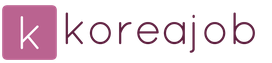
 Вход
Вход